针式打印机要怎么实现连续打印多联送货单?送货开单打印需要使用什么工具?怎样制作打印送货单?
来源:多联单据打印案例 发布时间:2024-11-19 浏览:407提到送货单打印,相信很多小伙伴还在一张张撕纸,前进纸打印的。买的针式打印机,明明是支持连续进纸,打印的,却不知道怎么设置使用?不禁感叹,想法很美好,操作起来真不容易。于是有了小编整理的下文,手把手教你针式打印机怎么实现连续打印送货单。
一、打印工具的选择。
1、连续进纸的针式打印机。
选择打印机时,我们要注意,支持连续进纸的针式打印机,有设置“过纸控制杆”,可以选择单页进纸方式或连续进纸方式。同时,一般在打印机后面,有进纸设置和卡孔,用户固定纸张位置。

2、多联打印纸张。
连续打印送货单,进纸方式是在打印机后面,一般分11孔(241*140mm)、7孔(241*93mm)等尺寸的多联打印纸,我们选择其中一种即可。具体可以参考教程: 送货单打印软件常用的针式打印纸规格及联数
3、合适的打印软件。
常见的送货单软件包括Word、Excel、专业的送货单打印软件、进销存、ERP等。如果我们需求是连续打印送货单,那么一个简单且实用的送货单管理软件是挺合适的。其功能和价格相对实惠,操作起来易上手,能明显提高制单打印效率。
 百惠送货单管理系统是一款专业好用的送货单打印软件,具备单据打印和管理功能, 软件支持自定义送货单打印格式,简单实用,安全稳定。 立即下载
百惠送货单管理系统是一款专业好用的送货单打印软件,具备单据打印和管理功能, 软件支持自定义送货单打印格式,简单实用,安全稳定。 立即下载
二、工具的设置及安装。
1、打印纸张设置及安装。
首先确保针式打印机已经安装在电脑上,单页进纸方式能正常测试打印。然后准备有足够的多联打印纸张供打印使用,并正确安装固定在针式打印机上。调整好进纸左右位置,过纸控制杆,选择连续进纸方式。

2、送货单格式选择及设置。
如果使用Excel表格打印,需要在页面设置中选择纸张大小与使用的连续纸大小一致,调整边距和布局以适应送货单格式。使用送货单打印软件自带多个送货格式供选择,匹配纸张尺寸在软件中选择喜欢的送货单格式即可打印。
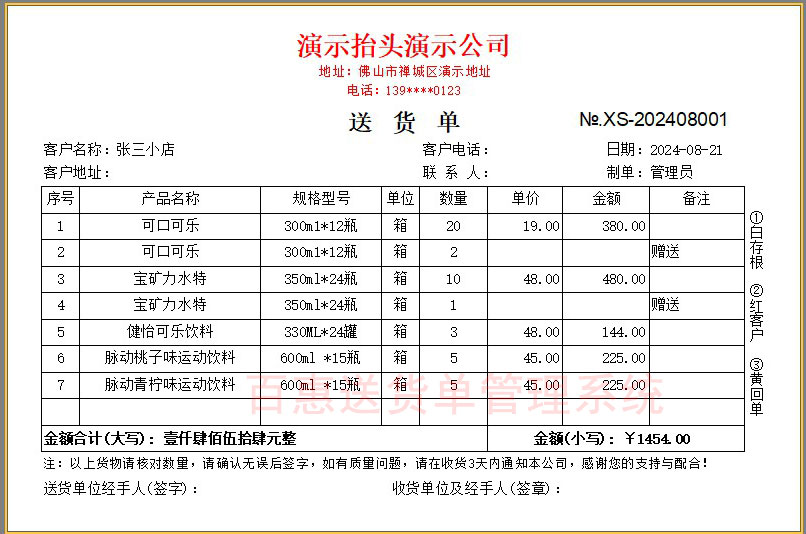
送货单打印系统还能根据要求,设计修改送货格式,调整至自己满意为止。可以选择单张打印,也能使用批量打印功能,多张送货单,能一次打印完毕,操作既简单又高效。
三、送货单预览、测试打印及调整。
在设置完毕后,我们先打印预览,对比送货单的内容和格式无误。然后进行实际的测试打印。这时可以检验前面设置的成果,送货单打印质量和连续打印效果。如果发现打印效果不理想,可以根据实际情况,调整进纸的左右位置、卡纸位置及送货格式边距等,以获得更好的打印效果和体验。
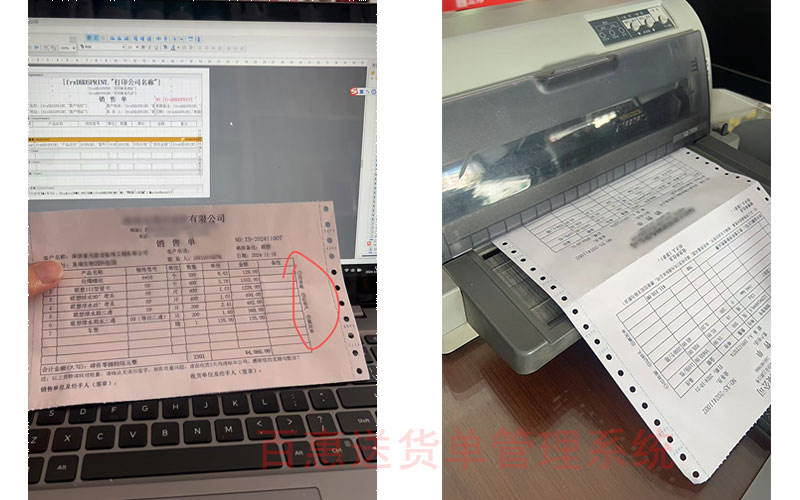
通过以上步骤,就能够成功实现连续打印送货单。选择适合的工具、纸张和软件是前提,正确的装纸,送货格式设置、打印调整,有助于我们正确无误,保顺利完成连续打印任务。
复制链接地址到电脑浏览器查看,本文网址: m.el-gigante.com/show-1187.html






 Q Q客服
Q Q客服 